MacのFaceTimeポートレートモード、アクティブにするにはコントロールセンターの新しいスイッチから
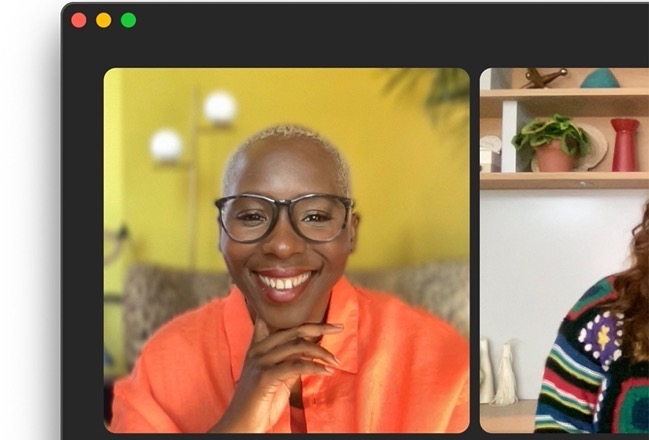
macOS Montereyで導入された革新的な機能の一つに、M1プロセッサを搭載したアップルコンピュータでのみ利用可能な、FaceTimeカメラのポートレートモードがあります
新しいオプションは、必要に応じてユーザーがアクティブにすることができ、このためのスイッチはmacOS Montereyのコントロールセンターに隠されています
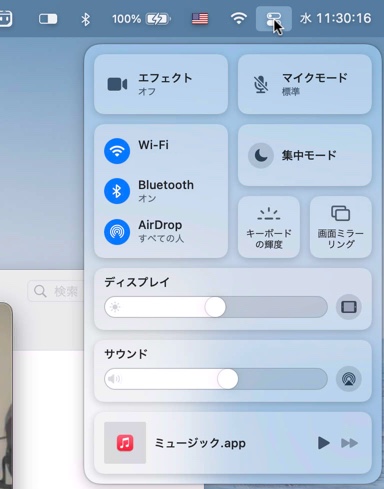
ポートレートモードは、FaceTime会議用のMacだけでなく、ほかのアプリケーションと組み合わせても使用できます
そのため、たとえばSkypeでは、すばやく簡単に背景をぼかして、背景の棚の本の焦点をぼかすことができます
macOSのコントロールセンターは、macOS Big Sur以来メニューバーの右端に位置しており、メニューバーの時計のすぐ隣にある2つのスイッチのアイコンを介して開くことができます
FaceTimeのように動画を記録するアプリが起動すると、コントロールセンターに「エフェクト」という新しいオプションが追加されます
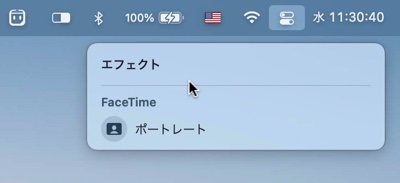
この「エフェクト」をクリックすることで「ポートレート」モードを有効または無効にすることができます、変更内容は、現在アクティブなカメラアプリケーションに直接表示されます
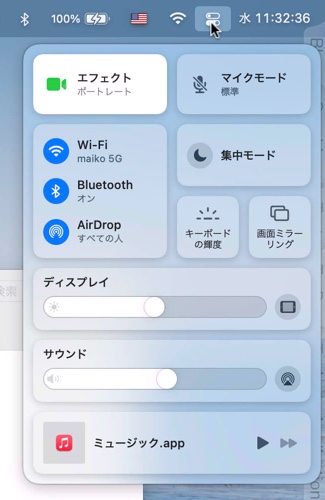
ポートレートモードは、演算処理に手間がかかるため、Apple Siliconを搭載したMacでしか利用できない機能の一つです
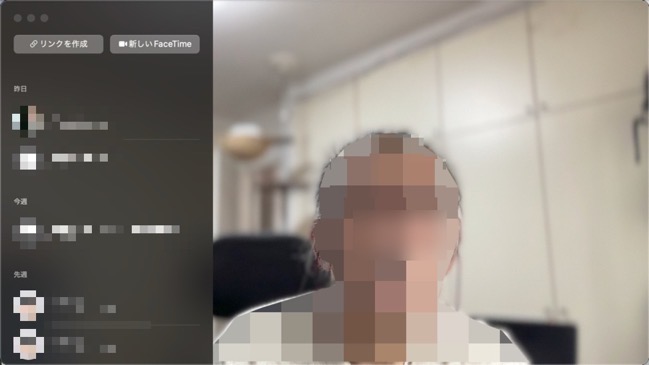
これらの制限の概要はこちらで紹介しています、例えば、次のMontereyアップデートの1つと共に提供される予定の「ユニバーサルコントロール」は、Appleプロセッサを必要とするアプリケーションのリストに載っています
サポートされていないMacでは、「ビデオエフェクト」オプションはコントロールセンターにも表示されません


LEAVE A REPLY